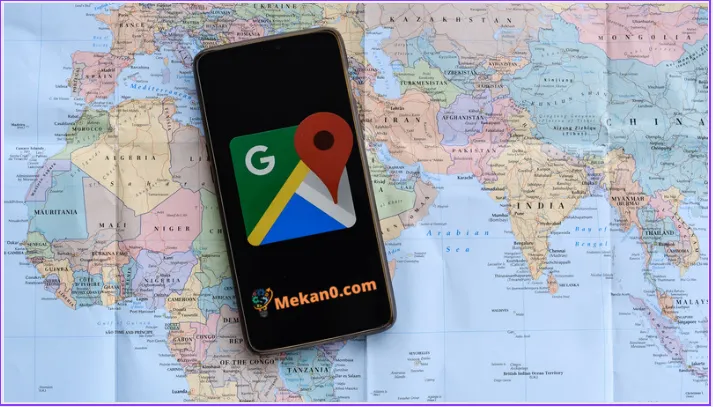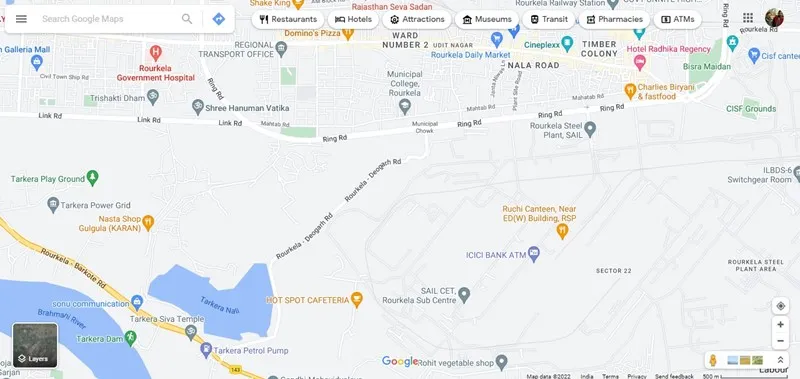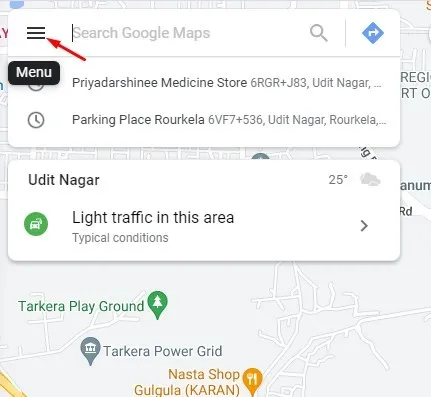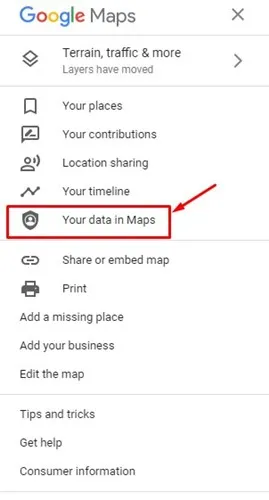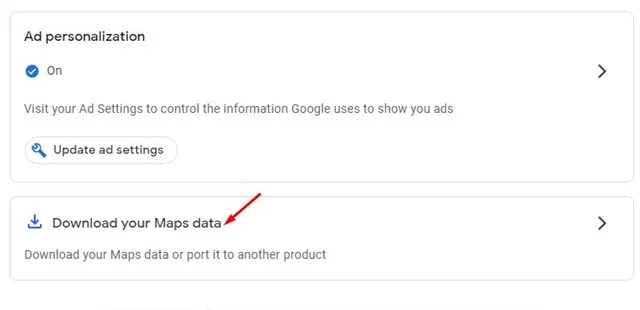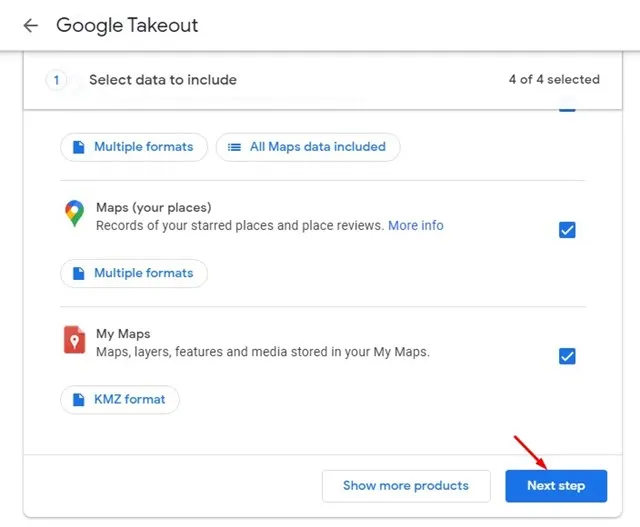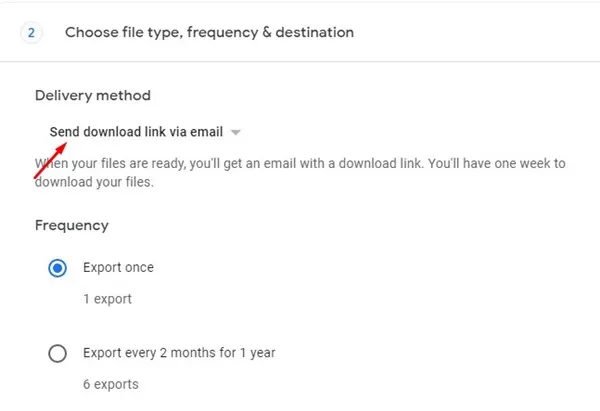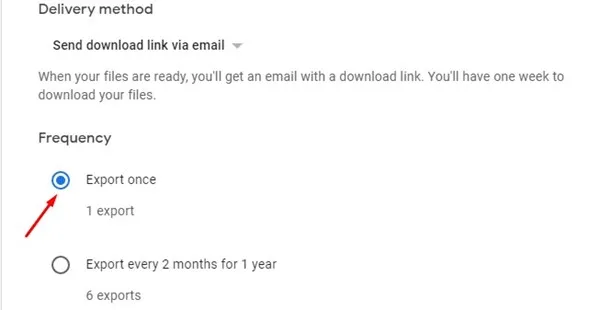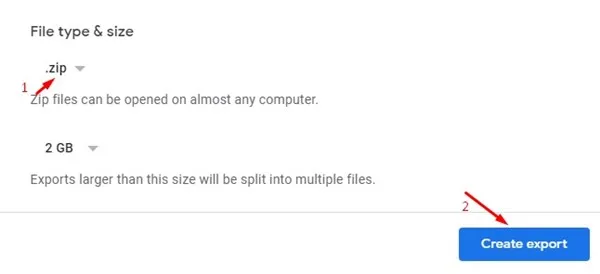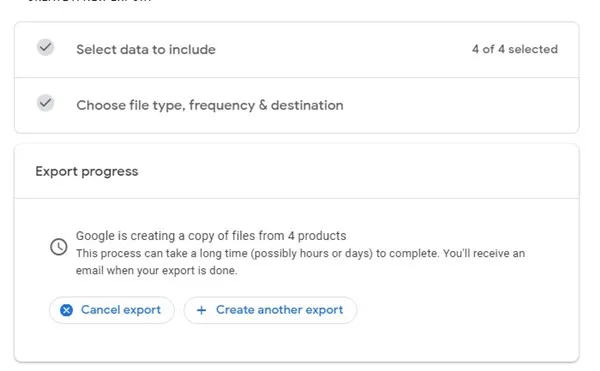اگر برای پیمایش و یافتن مکانهای مورد بازدید به برنامه Google Maps در دستگاه Android خود وابسته هستید، ایده خوبی است که یک نسخه پشتیبان از همه دادههای خود ایجاد کنید. تهیه نسخه پشتیبان از اطلاعات Google Maps خود یک گزینه عالی است، به خصوص اگر بیش از حد به برنامه اعتماد کنید.
خوشبختانه، برای ایجاد یک نسخه پشتیبان از Google Maps نیازی به استفاده از نرم افزار پشتیبان گیری شخص ثالث ندارید. گوگل به شما گزینه ای برای ایجاد می دهد از کل اطلاعات نقشه های گوگل خود نسخه پشتیبان تهیه کنید در مراحل آسان.
چگونه داده های Google Maps خود را دانلود کنیم
بنابراین، اگر میخواهید یک نسخه پشتیبان تهیه کنید یا از یک سرویس نقشه جدید استفاده کنید، باید دادههای Google Maps خود را دانلود کنید. در زیر، راهنمای گام به گام این موضوع را به اشتراک گذاشته ایم داده های Google Maps خود را دانلود کنید در مراحل آسان. بیا شروع کنیم.
اطلاع: میتوانید از دستگاه خود برای دانلود دادههای Google Maps استفاده کنید، اما استفاده از رایانه توصیه میشود. این به این دلیل است که برای دانلود داده های خود باید به نسخه وب Google Maps دسترسی داشته باشید و دسترسی به نسخه وب تلفن همراه می تواند مشکل باشد.
- وب سایت مورد علاقه خود را باز کنید از وب سایت Google Maps دیدن کنید . در مرحله بعد، به حساب Google مرتبط با Google Maps وارد شوید.
- حالا بر روی کلیک کنید منوی همبرگر در گوشه سمت چپ بالای صفحه.
- روی گزینه ای کلیک کنید داده های شما در نقشه ها از منوی ظاهر شده
- با این کار صفحه Google My Activity شما باز می شود. به پایین اسکرول کنید و ضربه بزنید داده های نقشه خود را دانلود کنید .
- صفحه داده خود را انتخاب کنید، و تمام فایل ها را انتخاب کنید و روی دکمه . کلیک کنید گام بعدی .
- در صفحه بعدی، روی منوی کشویی روش تحویل کلیک کنید و کاری را که میخواهید با فایل صادراتی انجام دهید، انتخاب کنید. اگر می خواهید فایل صادراتی را در دستگاه خود ذخیره کنید، انتخاب کنید لینک دانلود را ایمیل کنید .
- به پایین بروید و یک گزینه را انتخاب کنید یکبار صادرات به فرکانس .
- بعد، Format را انتخاب کنید وبلاگ به نوع فایل . پس از اتمام، روی دکمه کلیک کنید "ایجاد صادرات" .
- اکنون صفحه ای مانند تصویر زیر مشاهده خواهید کرد. این امر تایید می کند داده های Google Maps را صادر کنید در حال انجام.
- اکنون، پس از چند ساعت یا چند روز، گوگل داده های نقشه های گوگل را به آدرس ایمیل شما ارسال می کند. شما نیاز دارید لینک موجود در آدرس ایمیل را دنبال کنید برای دانلود داده های صادراتی خود
خودشه! به این ترتیب می توانید تمام داده های Google Maps خود را در مراحل آسان دانلود کنید.
بنابراین، این راهنما همه چیز است داده های Google Maps خود را دانلود کنید . اگر قصد دارید به هر سرویس نقشه دیگری تغییر دهید، بهتر است داده های Google Maps خود را به سرویس/برنامه جدید صادر و وارد کنید. اگر برای دانلود داده های Google Maps به کمک بیشتری نیاز دارید، در نظرات زیر به ما اطلاع دهید.